如何從開始功能表中刪除常用程式組
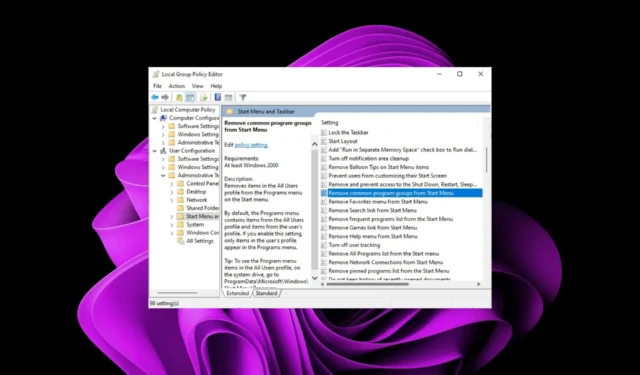
每當您在 Windows 中安裝應用程式時,您常常會發現自己擁有的程式多得不知所措。如果您想要一種簡單的方法來存取「開始」功能表中的某些任務或設置,這些應用程式可能會很有用。然而,它們可能不是每個人都需要的。
如果您是喜歡整潔的「開始」功能表介面的用戶之一,您可以負責此處顯示的內容,我們將向您展示如何透過刪除常見程式組來實現此目的。
如何從「開始」功能表中刪除常用程式組?
1.使用群組原則編輯器
- 按Windows+R鍵開啟“執行”指令。
- 在對話方塊中鍵入 gpedit.msc,然後點選Enter 開啟群組原則編輯器.gpedit.msc
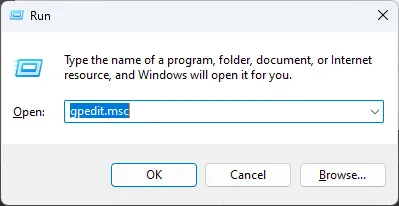
- 導航到以下位置:
User Configuration/Administrative Templates/Start Menu and Taskbar - 雙擊「從開始功能表中刪除常用程式組」策略設定。
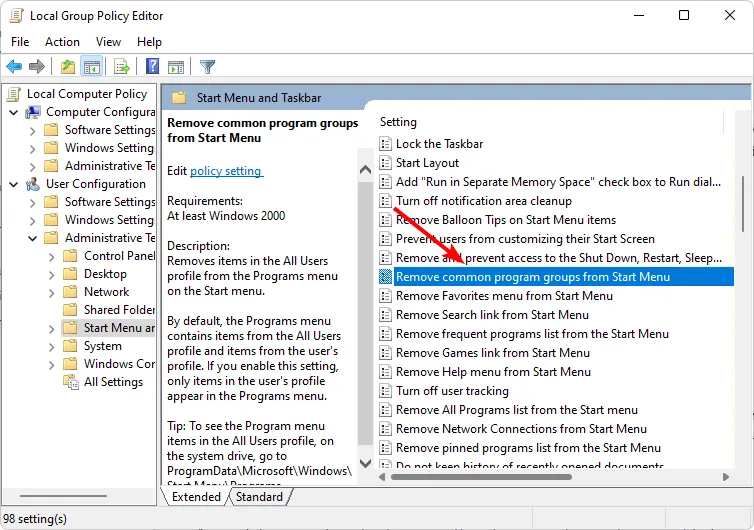
- 選取已啟用方塊。
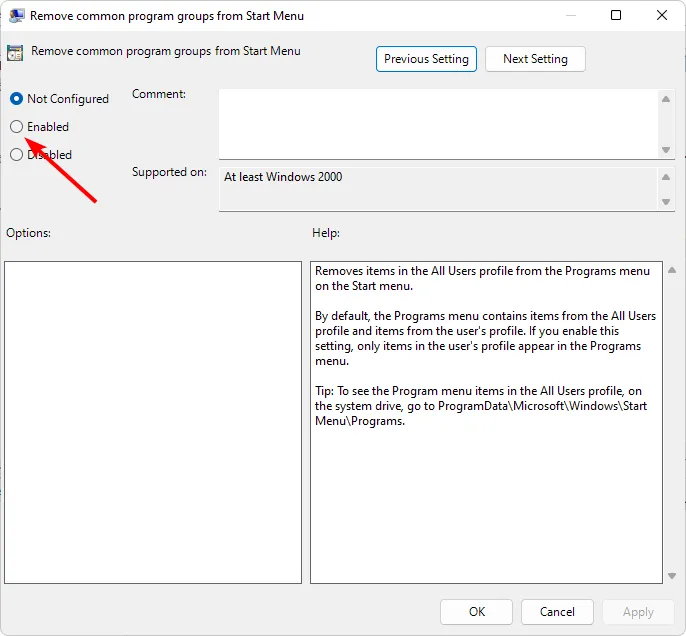
- 點擊「應用」和「確定」儲存更改,然後重新啟動電腦以使更改生效。
2.使用登錄編輯器
- 按Windows+R鍵開啟“執行”指令。
- 在對話方塊中鍵入 regedit 並點選Enter 開啟登錄編輯程式。
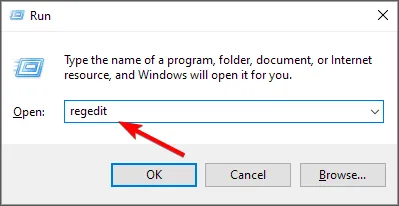
- 導航到以下位置:
HKEY_CURRENT_USER\Software\Microsoft\Windows\CurrentVersion\Policies\Explorer - 雙擊 NoCommonGroups 條目,但如果不可用,請右鍵單擊空白區域,選擇New>DWORD (32-bit Value),並按此命名。
- 在值資料條目中,將其設為 0 以停用,然後關閉註冊表編輯器。
如何將常用程式組新增至開始功能表?
如果您希望常用應用程式重新出現在「開始」功能表中,只需對上述步驟進行逆向工程即可。對於“群組原則”選項,將該選項設為“已停用”,對於“登錄編輯器”,將“值資料”設為 0。
透過刪除所有常見程式群組,請記住所有變更都適用於該 PC 上的所有使用者設定檔。這意味著家庭群組等功能將不再需要,因為您無法再共享文件。您不妨繼續刪除 Homegroup,特別是如果它會減慢您的設備速度。
如果 Windows 11 介面讓您感到不舒服,您也可以更改它。大多數用戶更喜歡經典的「開始」選單,因此請毫不猶豫地恢復到舊的方式。
您喜歡公共程式組還是禁用它們?請在下面的評論部分告訴我們。


發佈留言